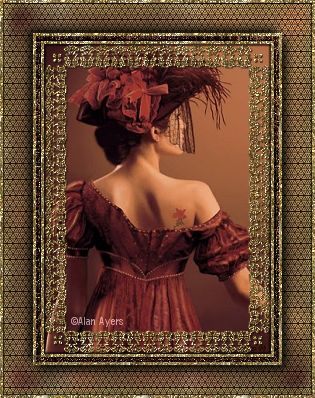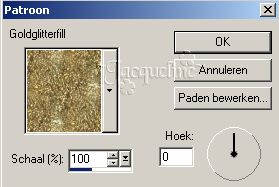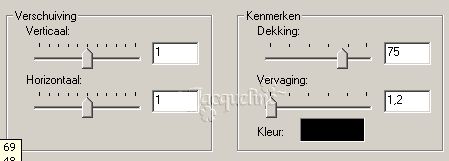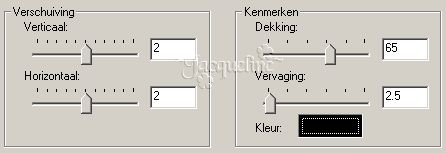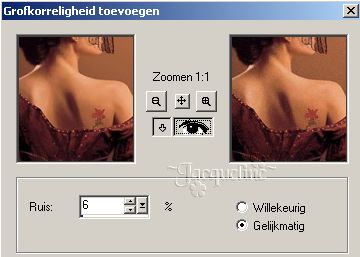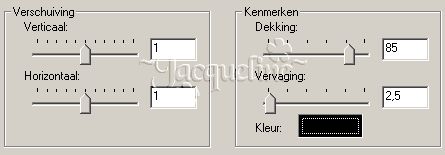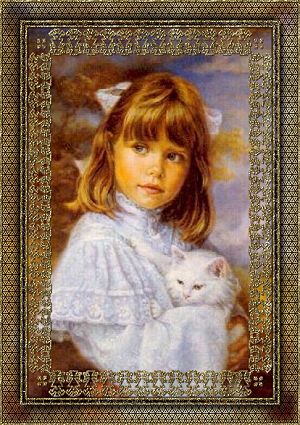|
art by Alan Ayers Deze les mag niet ge-upload of gekopieerd worden naar uw eigen server of worden gebruikt als eigen materiaal. Lessen mogen niet gelinkt worden zonder mijn toestemming. Welcome to my translation of Bubble's Hex Lattice Frame Tutorial. Click on the picture above to go to Bubble's original tutorial. Thank you so much Bobbie for this beautiful tutorial! Welkom bij mijn vertaling van Bubble's Hex Lattice Frame Les. Klik op de afbeelding om naar Bubble's Engelstalige pagina te gaan. Ik heb van Bobbie toestemming gekregen om haar lessen te vertalen. Deze les is geschreven voor PSP 7 maar is ook prima te maken in
de andere versies van PSP.
En daar gaan we dan! Stap 1
Voeg een nieuwe laag toe (Laag - Nieuwe rasterlaag) en vul deze m.b.v. het gereedschap Vlakvulling met het goudglitterpatroon. Vervolgens Maskers - Laden van schijf en selecteer KC-038.msk. Ga naar Selecties - Vanuit Masker. Nu naar Masker - Verwijderen. Masker samenvoegen met de huidige laag? Ja. Om het goudglitterpatroon wat donkerder te maken vulde ik in
deze les de selectie met behulp van het gereedschap Vlakvulling nogmaals met het
goudglitterpatroon
Ga nu naar Effecten - Verscherpen - Verscherpen en hef daarna de selectie op (Selecties - Niets selecteren). Voeg nu alle lagen samen (Lagen - Alle lagen samenvoegen) Stap 2
Herhaal deze slagschaduw, maar wijzig de waarden in -2 in plaats van 2. Hef vervolgens de selectie op (Selecties - Niets selecteren). Stap 3
Met de selectie nog steeds in tact, verander de voorgrondkleur in wit (#FFFFFF) en vervolgens Effecten - Artistieke Effecten - Glanzende waslaag. Vervolgens Effecten - Verscherpen - Verscherpen en daarna kan de selectie worden opgeheven (Selectie - Niets selecteren). Verander je voorgrondkleur terug in het goudglitterpatroon en zet ook je achtergrondkleur terug op wit. Voeg nu een rand toe (Afbeelding - Randen toevoegen) van 3 pixels (symmetrisch). Selecteer m.b.v. het gereedschap Toverstafje de witte rand en vul deze m.b.v. het gereedschap Vlakvulling met het goudglitterpatroon. Hef de selectie vervolgens op (Selecties - Niets selecteren). Stap 4
Nu wederom Effecten - Grofkorreligheid - Toevoegen met de volgende instellingen
Met de selectie nog steeds in tact; ga naar Effecten - Insteekfilter - Filter Factory Gallery E - Hex Lattice. We gebruiken de standaardinstellingen, behalve de grid size, verander deze in 16. 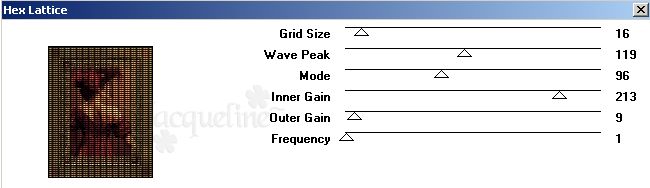
Vervolgens verscherpen (Effecten - Verscherpen - Verscherpen). Hef de selectie nog steeds niet op. Draai de selectie om (Selecties - Omkeren) en geef een slagschaduw met de volgende instellingen:
Herhaal deze slagschaduw, maar wijzig de waarden in -5 in plaats van 5. Hef vervolgens de selectie op (Selecties - Niets selecteren). Stap 5 Geef nu weer een slagschaduw, nu met de instellingen:
Herhaal deze slagschaduw, maar wijzig de waarden in -1 in plaats van 1. Hef vervolgens de selectie op (Selecties - Niets selecteren). En je frame is klaar. Eventueel kan je nog een mooie hoekdingbat toevoegen. Verklein eventueel je afbeelding d.m.v. Effecten - Verscherpen - Verscherpen. Nog een voorbeeld
Veel plezier met deze les, en heeft u vragen, opmerkingen of wilt u deze les linken, mailt u me dan! :) Januari 2003
|
||||||||||||